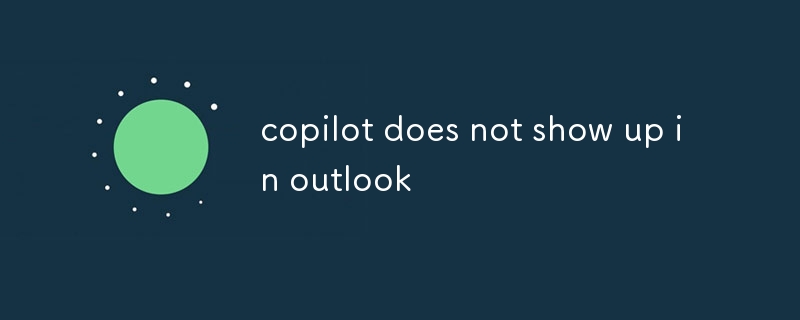Outlook용 Copilot 문제 해결: Outlook용 추가 기능인 Copilot이 응용 프로그램에 표시되지 않을 때 발생할 수 있는 문제와 해결 방법을 논의합니다. 주된 이유는 instructi

Copilot이 Outlook에 표시되지 않는 경우를 포함하여 잘못된 설치 또는 비활성화된 추가 기능으로 인해 발생하는 경우가 많습니다. 이 문제를 해결하려면 어떻게 해야 합니까?
Copilot이 Outlook에 표시되지 않는 경우, 시도해 볼 수 있는 몇 가지 잠재적인 이유와 해결 방법은 다음과 같습니다.
-
Copilot이 설치되어 있는지 확인하세요. 최신 버전의 Outlook용 Copilot을 다운로드하여 설치했는지 확인하세요. Microsoft Store로 이동하여 왼쪽 메뉴에서 "업데이트"를 선택하면 최신 버전이 있는지 확인할 수 있습니다. 업데이트가 있으면 선택하고 지침에 따라 설치하세요.
-
Copilot이 활성화되어 있는지 확인: 설치한 후에는 Outlook 내에서 Copilot을 활성화해야 합니다. Outlook을 열고 "파일" 탭으로 이동합니다. 사이드바에서 "옵션"을 선택한 다음 "Outlook 옵션" 창 왼쪽에 있는 "추가 기능" 옵션을 클릭합니다. "Copilot for Outlook" 추가 기능이 선택되어 있고 활성화되어 있는지 확인하세요.
-
Outlook 다시 시작: 때로는 Outlook을 다시 시작하면 추가 기능이 표시되지 않는 문제를 해결할 수 있습니다. Outlook을 완전히 닫았다가 다시 엽니다.
Outlook에서 Copilot을 어디에서 찾을 수 있나요?
Copilot이 설치되고 활성화되면 다음 위치를 통해 Outlook에서 액세스할 수 있습니다.
-
메일 작성기: 언제 새 이메일을 작성하면 Outlook 창 오른쪽에 Copilot 사이드바가 표시됩니다.
-
읽기 창: 이메일 읽기 창의 이메일 상단에 Copilot 도구 모음이 나타납니다.
-
리본: Outlook 리본에 새로운 Copilot 탭이 나타납니다.
Copilot for Outlook을 설치하려면 어떻게 해야 하나요?
Outlook용 Copilot을 설치하려면 다음 단계를 따르세요.
-
Copilot 다운로드: Microsoft Store를 방문하여 "Copilot for Outlook"을 검색하세요. 추가 기능을 다운로드하고 설치하려면 "받기" 버튼을 클릭하세요.
-
Outlook에서 Copilot 활성화: Copilot이 설치되면 Outlook을 열고 "파일" 탭으로 이동하세요. 사이드바에서 "옵션"을 선택한 다음 "Outlook 옵션" 창 왼쪽에 있는 "추가 기능" 옵션을 클릭합니다. "Copilot for Outlook" 추가 기능이 선택되어 있고 활성화되어 있는지 확인하세요.
-
Outlook 다시 시작: 설치를 완료하려면 Outlook을 닫았다가 다시 엽니다.
위 내용은 copilot이 Outlook에 표시되지 않습니다.의 상세 내용입니다. 자세한 내용은 PHP 중국어 웹사이트의 기타 관련 기사를 참조하세요!